當許多人發現高質量的顯示器太貴時,他們會考慮購買二手顯示器。
當人們買不起這樣的顯示器時,他們會選擇下一個最佳選擇——二手顯示器。如果您想以可承受的價格獲得質量更好的顯示器,您可能會考慮購買二手顯示器。許多顯示器,例如液晶顯示器,尤其是大顯示器,仍然處於高價位。
喜歡擁有多台顯示器的遊戲玩家也更喜歡購買二手顯示器,因為它們成本低。當您購買此類二手顯示器時,您需要檢查一些事項。購買二手顯示器時,您唯一需要擔心的是損壞嗎?或者你還有什麼需要注意的嗎?答案是肯定的;還有一些其他的事情你應該注意。我們為您列出了其中的一些。
- 一般查詢
- 價錢
- 顯示器的年齡
- 物理測試
- 顯示測試
Contents
1. 一般查詢
向賣家索取顯示器正本。如果顯示器在保修期內,您還應該索取保修卡。您還可以通過與賬單/保修卡上的經銷商聯繫來驗證它們。
如果您打算在線購買,請確保從受信任的網站購買顯示器。檢查銷售網站是否是知名品牌。不要從未知或不受信任的網站購買產品。從退貨政策好到不容錯過的網站購買。如果出現任何問題,您將收到適當的回复。他們可以支付退貨費用並為您退款。
2. 價格
購買前務必檢查顯示器的價格。檢查價格是否負擔得起。除此之外,還要驗證顯示器的價格是否不會太低,因為便宜的顯示器價格低廉是有原因的。此外,比較同一型號的新顯示器和用戶顯示器的價格。如果您有能力以賣方的價格購買顯示器,您可能會考慮交易。僅當您獲得合理的討價還價時才選擇二手顯示器,否則不要。
3. 顯示器的年齡
切勿購買太舊的顯示器,即不要購買過度使用的顯示器。購買最近的顯示器,最好使用三年以下。如果超過四五年,請重新考慮是否需要該顯示器。我建議您不要購買太舊的顯示器。
4. 物理測試
檢查顯示器的物理狀況,注意划痕、裂縫、損壞和類似問題。此外,請檢查連接線和連接器的狀況。
打開顯示器並保持近一個小時。檢查顯示顏色是否褪色或屏幕是否有振動。另外,請檢查顯示器在長時間運行後是否發熱。
檢查“幹接頭”。“幹接點”是使用過的顯示器中最常見的故障。在這種類型的缺陷中,顯示器在變熱後無法工作。您可以通過離開顯示器並在上面工作至少 30 分鐘到一小時來檢查顯示器是否存在此問題。如果顯示器不工作或變熱後突然黑屏,則顯然已損壞。
5.檢查設置
有時,如果您更改設置,某些顯示器的性能會不佳。為避免購買此類損壞的顯示器,您必須調整顯示器的設置並檢查。嘗試使用監視器按鈕調整監視器設置菜單中的設置。您應該檢查是否可以調整以下設置以及是否可以正常工作。
- 亮度
- 對比
- 模式(自動模式、電影模式等)
6. 顯示測試
您將不得不執行各種顯示測試以檢查顯示器是否仍處於良好狀態。
a. 壞點
壞點或滯留像素是硬件錯誤。不幸的是,您無法完全修復它。被卡住的像素被單色卡住,而壞點是黑色的。您可以通過全屏打開單色紅色、綠色、藍色、黑色和白色圖像來檢查壞點。這樣做時,請檢查顏色是否均勻。確保打開顏色時沒有暗點或亮點。
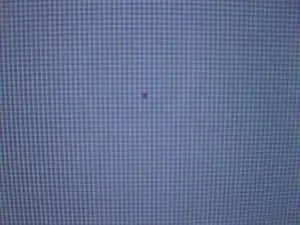
要測試您的顯示器,請全屏打開瀏覽器。然後打開一個只包含一種顏色的網頁。測試紅色、綠色、藍色、黑色和白色。您還可以將壁紙更改為這些顏色的普通版本並檢查壞點。
b. Gamma 值
大多數 LCD 顯示器的 gamma 值為 2.2,因為它非常適合 Windows,而 1.8 適合基於 Mac 的系統。
c. 顯示器測試站點和應用程序
您可以從 Internet 下載各種顯示器測試儀應用程序來檢查顯示器的質量。這些顯示測試儀附帶測試以檢查屏幕上的卡住和壞點。此外,您可以使用此類應用程序檢查各種噪音水平和顯示器的整體質量。您還可以使用各種網站來測試顯示器的性能。EIZO Monitor Test就是這樣一個基於 Web 的測試站點。
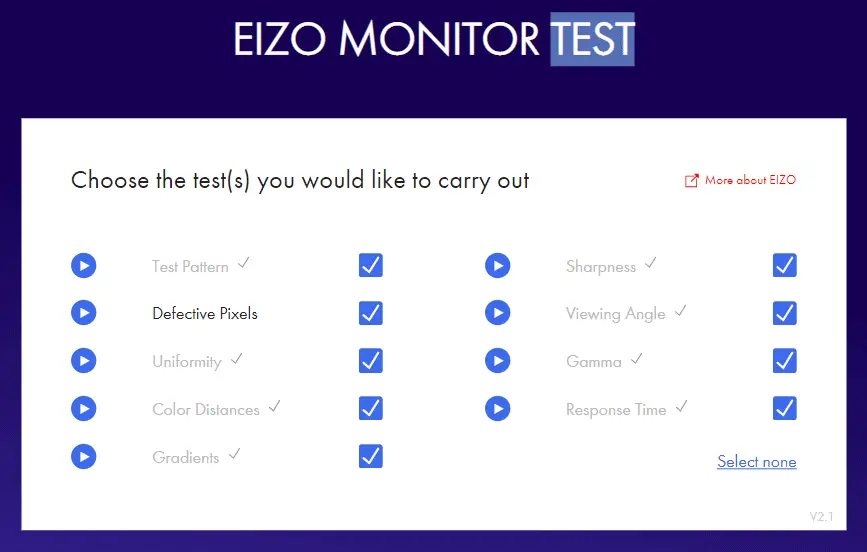
其他方法
您還可以目視檢查顯示器是否有閃爍、圖像失真和屏幕上的彩色線條。您可以在 YouTube 上搜索各種屏幕測試視頻並在顯示器上播放。在進行此類測試時,請始終使用全屏模式。通過這些方式,您可以檢查並確定顯示器是否值得購買。
我們希望本指南對您有所幫助,並且您能夠在購買二手顯示器之前使用此清單。不過,如果您有任何疑問,請隨時在評論部分提出。




